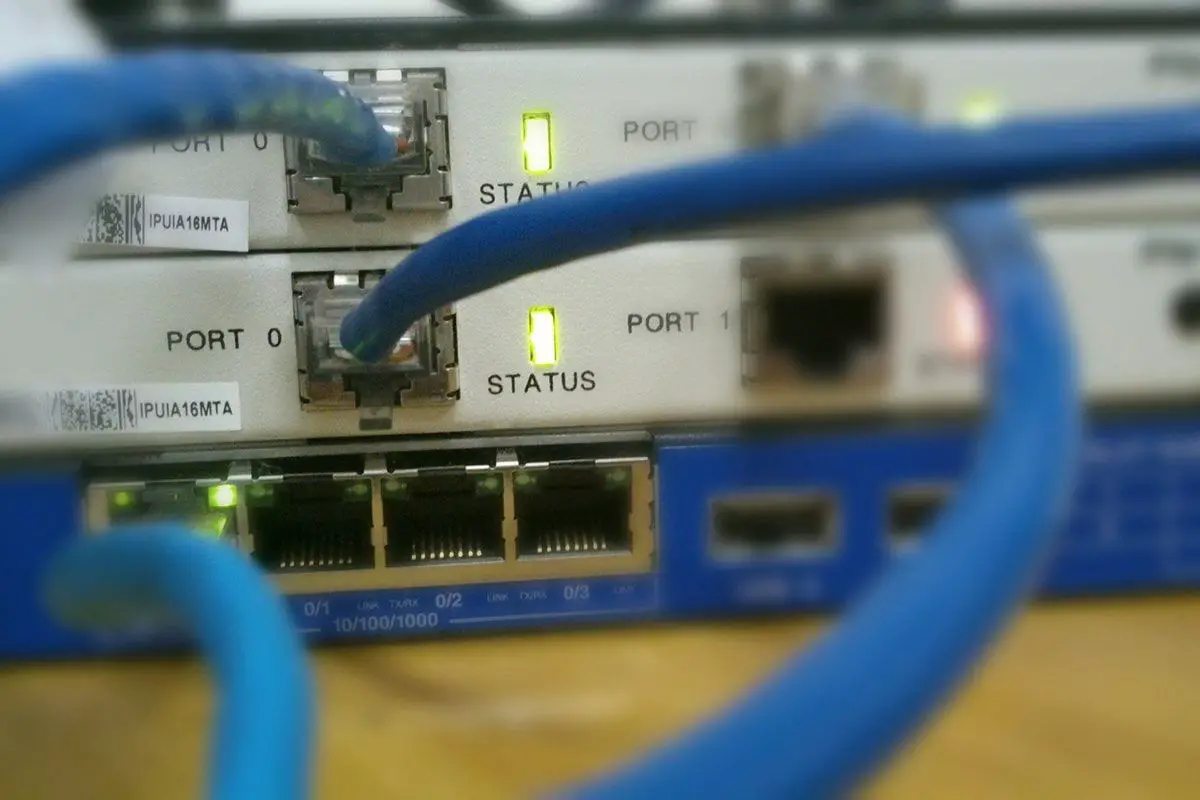In diesem Lernprogramm wird erläutert, wie Sie die Priorität von WLAN- oder LAN-Netzwerkverbindungen in Windows 10 ändern.
Unter Windows 10 verfügt jede der verwendeten Netzwerkschnittstellen über eine Zuweisung mit einem automatischen Prioritätswert, der auf der jeweiligen Netzwerkmetrik basiert. Dies führt dazu, wie die Schnittstelle zum Senden und Empfangen des gesamten Netzwerkverkehrs verwendet wird. Und das können Sie leicht ändern.
Wie ändere ich die Prioritätsreihenfolge von Netzwerkverbindungen unter Windows 10?
- Um diese Methode zu verwenden, sollten Sie zunächst zu Start> Einstellungen> Netzwerk und Internet gehen. Dort können Sie auf die Option „Adapteroptionen ändern“ klicken.
- Klicken Sie nun mit der rechten Maustaste auf Ihren Netzwerkadapter und wählen Sie die Option “Eigenschaften”
- Wählen Sie im angezeigten Fenster die Zeile “IPv4” und klicken Sie auf die Schaltfläche “Eigenschaften”
- Gehen Sie nun zur Registerkarte “Allgemein” und klicken Sie auf die Schaltfläche “Erweiterte Optionen” unten und im neuen Fenster, das geöffnet wird. Deaktivieren Sie das Feld “Schnittstellenmetriken” und stellen Sie den gewünschten Wert ein. Die zugewiesene Nummer ist die Prioritätsstufe dieses Netzwerks.
- Klicken Sie auf OK, um die Änderungen zu speichern
- Bei Verwendung der Option Systemsteuerung und basierend auf den Netzwerkeinstellungen kann es erforderlich sein, die Metrik für Internet Protocol Version 6 (TCP / IPv6) anzupassen, wenn dieses Protokoll verwendet wird. In dem Moment, in dem wir diese Priorität weglassen möchten, reicht es aus, das Feld „Automatische Metrik“ zu aktivieren
Sie können die Prioritätsreihenfolge von Netzwerkverbindungen in Windows 10 auch über Windows PowerShell ändern
Windows PowerShell ist die Konsole, die in Windows 10 enthalten ist und dank der wir verschiedene Verwaltungsaufgaben im System ausführen können.
Mit einer dieser beiden Methoden haben Sie die Möglichkeit, die Netzwerkpriorität in Windows 10 festzulegen.